
Mục lục:
- Tác giả John Day [email protected].
- Public 2024-01-30 13:35.
- Sửa đổi lần cuối 2025-01-23 15:15.

Hướng dẫn này sẽ dạy cho bạn một số kiến thức cơ bản về cách sử dụng OLED 0.91 inch LCD128x32 với Arduino UNO
Bước 1: Giới thiệu
Sự miêu tả:
OLED 0,91 inch là mô-đun màn hình đồ họa đơn sắc với màn hình 0,91 inch, độ phân giải cao 128X32 được tích hợp sẵn. OLED 0,91 inch có thể hoạt động mặc dù không có đèn nền. Trong môi trường tối, độ tương phản của màn hình OLED cao hơn màn hình LCD. Thiết bị này tương thích với I ^ 2C hoặc SPI. Do khả năng hiển thị của nó, nó thường được sử dụng trong các ứng dụng khác nhau như đồng hồ thông minh, MP3, điện thoại di động chức năng, thiết bị y tế di động và nhiều ứng dụng khác.
Thông số kỹ thuật:
1. Màn hình OLED, không cần đèn nền, tự chiếu sáng, 2. Hiệu suất hiển thị tốt hơn so với màn hình LCD truyền thống, tiêu thụ cũng thấp hơn.
3. IC điều khiển: SSD1306
4. Kích thước: 0,91 inch OLED
5. Độ phân giải: 128 x 32
6. Giao diện IIC
7. Màu hiển thị: trắng
8. Mô tả:
GND: Nguồn điện
VCC: Nguồn + (DC 3.3 ~ 5v)
SCL: Dòng đồng hồ
SDA: Dòng dữ liệu
Bước 2: Định nghĩa mã pin
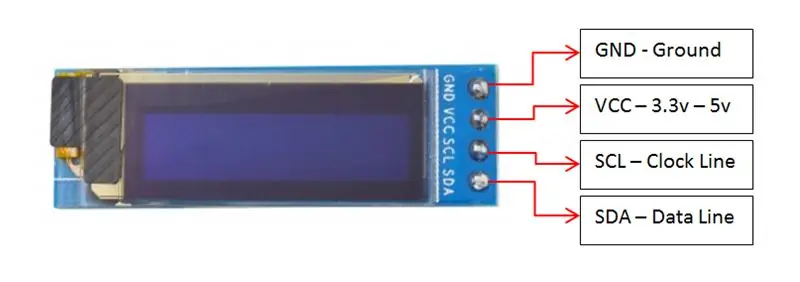
Bước 3: Cài đặt phần cứng
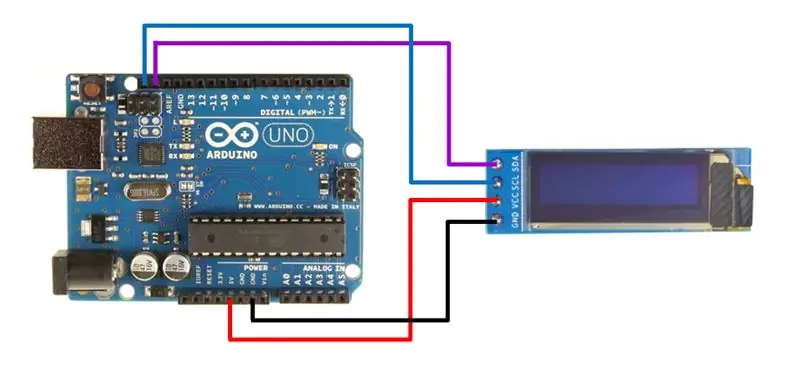
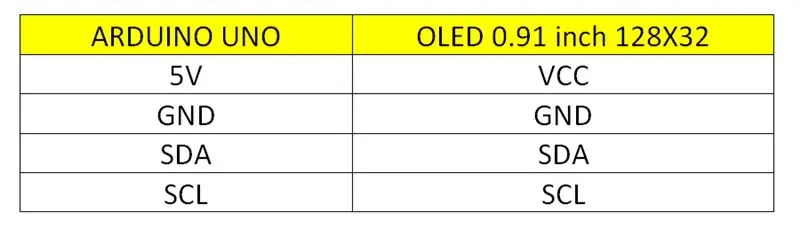
Bước 4: Mã nguồn mẫu
Để có kết quả, vui lòng tải xuống mã nguồn mẫu đính kèm bên dưới.
* Vui lòng tải xuống thư viện U8g2 được viết cho nhiều loại màn hình LCD.
Bước 5: Bao gồm Thư viện U8g2
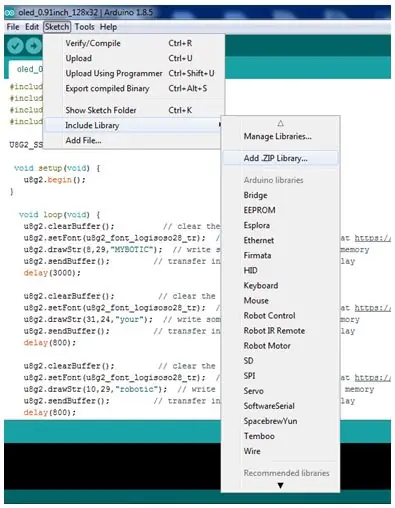
Nhấp vào skecth và sau đó nhấp vào bao gồm thư viện. Tiếp theo, nhấp vào thêm thư viện. Zip và chọn tệp U8g2.zip.
Bước 6: Tải lên mã nguồn
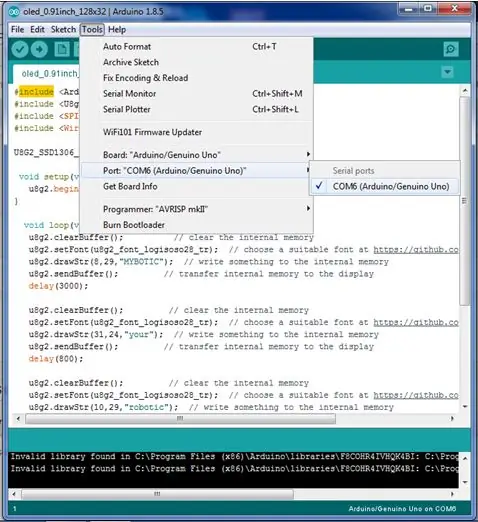
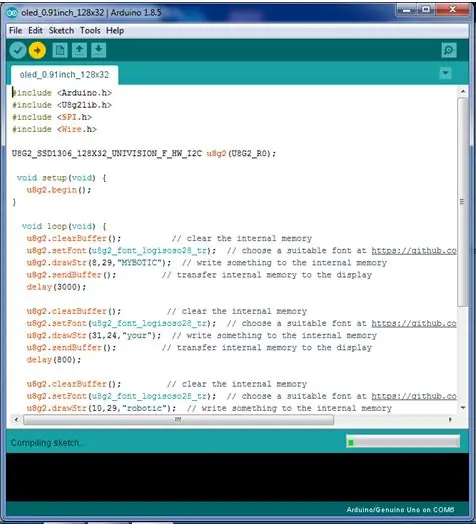
Mở mã nguồn. Đảm bảo com của arduino UNO và cổng com giống nhau và vui lòng chọn bo mạch là Arduino UNO.
Nhấp vào tải lên.
Bước 7: Kết quả
Đề xuất:
Bắt đầu với giao diện cảm biến I2C ?? - Giao diện MMA8451 của bạn bằng ESP32s: 8 bước

Bắt đầu với giao diện cảm biến I2C ?? - Giao diện MMA8451 của bạn bằng cách sử dụng ESP32s: Trong hướng dẫn này, bạn sẽ tìm hiểu tất cả về Cách khởi động, kết nối và nhận thiết bị I2C (Gia tốc kế) hoạt động với bộ điều khiển (Arduino, ESP32, ESP8266, ESP12 NodeMCU)
Hướng dẫn sử dụng Arduino LCD 16x2 - Giao diện màn hình LCD 1602 với Arduino Uno: 5 bước

Hướng dẫn sử dụng Arduino LCD 16x2 | Giao diện màn hình LCD 1602 với Arduino Uno: Xin chào các bạn vì nhiều dự án cần màn hình để hiển thị dữ liệu cho dù đó là một số đồng hồ tự làm hay màn hình hiển thị số lượng đăng ký YouTube hoặc máy tính hoặc khóa bàn phím có màn hình và nếu tất cả các loại dự án này được thực hiện bằng arduino họ sẽ xác định
Hướng dẫn giao diện đèn LED RGB WS2812B với Arduino UNO: 7 bước (có hình ảnh)

Hướng dẫn giao diện Led RGB WS2812B với Arduino UNO: Hướng dẫn này sẽ dạy bạn một số kiến thức cơ bản về cách sử dụng Sparkfun RGB Led WS2812B với Arduino UNO
Hướng dẫn Cách tạo giao diện hiển thị 4 chữ số với Arduino UNO: 6 bước (có hình ảnh)

Hướng dẫn Cách sử dụng Giao diện hiển thị 4 chữ số với Arduino UNO: Hướng dẫn này sẽ dạy bạn một số kiến thức cơ bản về cách sử dụng Hiển thị 4 chữ số với Arduino UNO
Hướng dẫn sử dụng giao diện HX711 với thanh thẳng cảm biến lực 50kg: 10 bước (có hình ảnh)

Hướng dẫn sử dụng giao diện HX711 với thanh thẳng cảm biến lực 50kg: HX711 BALACE MODULEDescription: Mô-đun này sử dụng 24 bộ chuyển đổi A / D độ chính xác cao. Chip này được thiết kế cho cân điện tử và thiết kế có độ chính xác cao, có hai kênh đầu vào tương tự, độ lợi lập trình của bộ khuếch đại tích hợp 128. Mạch đầu vào
